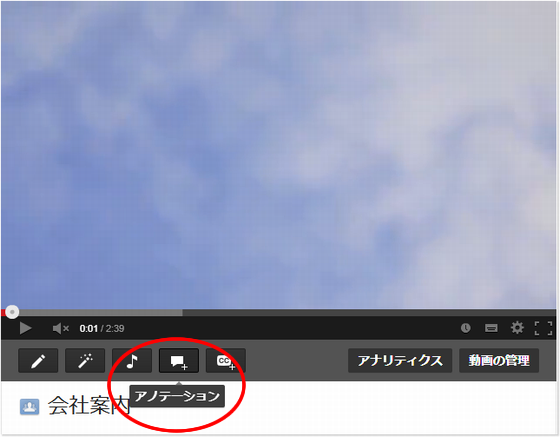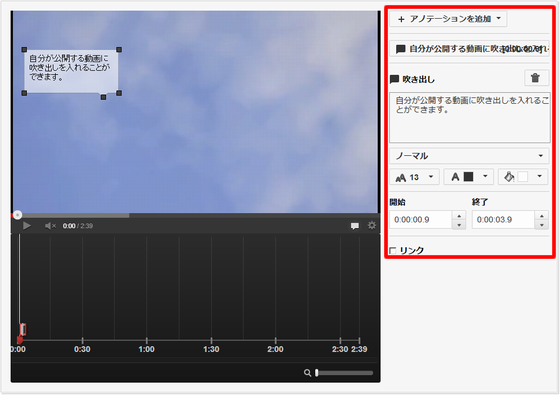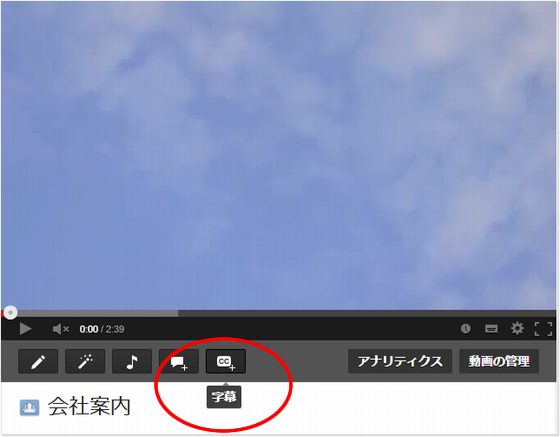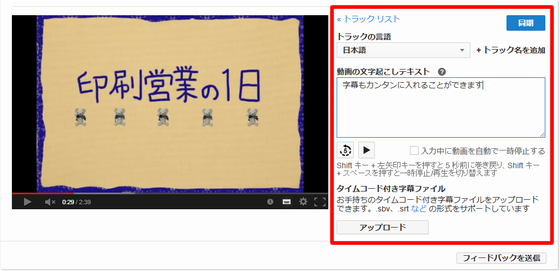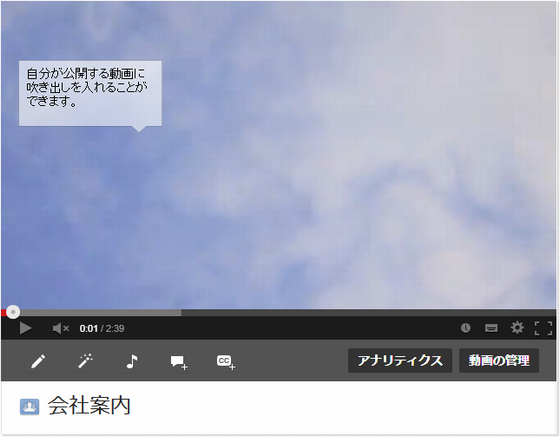YouTubeでは、自分が公開している動画に対して、吹き出しや字幕を入れることができます。公開動画の管理画面からカンタンに行なえますので、やってみました。
吹き出しを入れてみました
YouTubeにログインして編集したい動画を再生します。動画下部に並んでいるアイコンから「アノテーション」アイコンをクリックします。
動画の右側で吹き出しに入れる文字を入力します。文字サイズの変更や、表示開始時間・終了時間などの編集を行ないます。
字幕も入れてみました
「字幕アイコン」をクリックして
こちらも動画右側で字幕の編集を行ないます。
再生してみると
吹き出しが表示されました。
字幕も。
動画の解説や関連サイト・動画へのリンクを張る、続編に誘導するなど工夫次第で、いろいろ活用できそうです。皆さんも試してみて下さい。